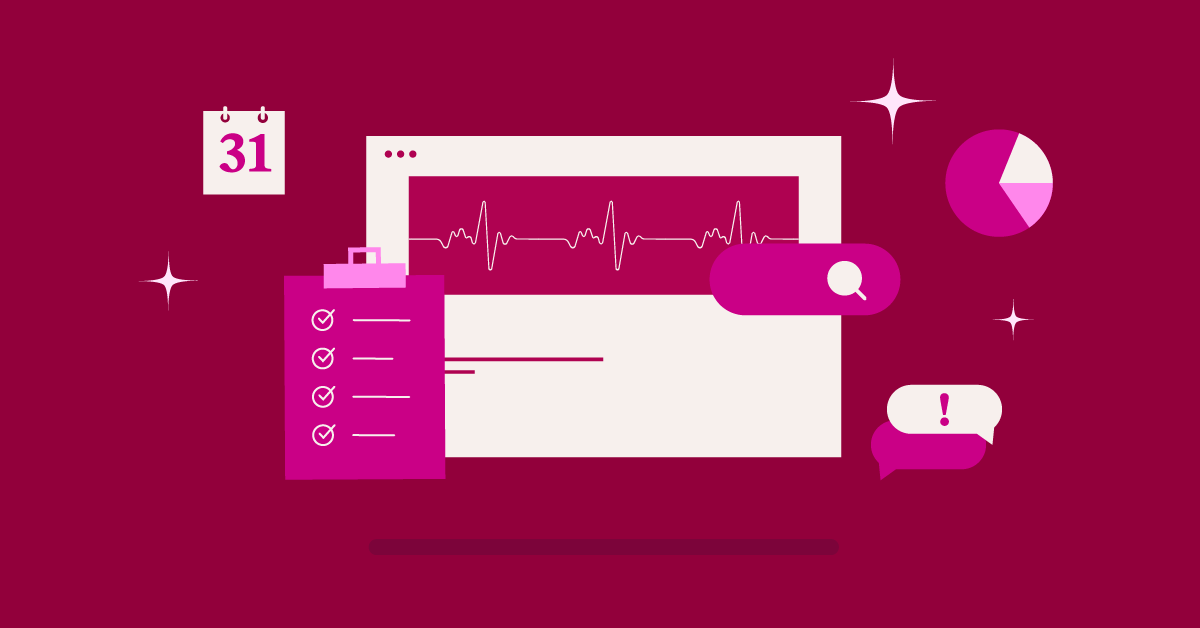Table des matières
Que signifie l’erreur « Safari ne peut pas établir une connexion sécurisée » ?
Lorsque Safari affiche ce message, cela signifie qu’il ne peut pas créer de lien sécurisé et crypté avec le site web que vous souhaitez visiter. C’est comme un videur dans un club qui vérifie les pièces d’identité. Safari est le videur, le site web est le club, et le certificat SSL/TLS est la pièce d’identité. Si la pièce d’identité est valide, vous entrez. Sinon, vous voyez un message d’erreur.
Les certificats SSL/TLS sont des pièces d’identité numériques qui font trois choses importantes :
- Ils prouvent qu’un site web est réel, pas faux.
- Ils cryptent vos données, les protégeant des pirates.
- Ils s’assurent que vos données ne sont pas modifiées pendant leur envoi.
Ignorer cette erreur est risqué. Sans connexion sécurisée, les pirates pourraient :
- Voler vos informations personnelles
- Obtenir vos identifiants de connexion
- Accéder à vos données financières
Vous pourriez également tomber sur des sites web faux essayant de vous tromper.
Pourquoi cette erreur se produit-elle ?
Il y a plusieurs raisons pour lesquelles Safari pourrait afficher cette erreur :
1. Problèmes d’antivirus ou de pare-feu
Votre logiciel antivirus ou pare-feu essaie de protéger votre Mac. Mais parfois, il peut être trop prudent. Il pourrait bloquer par erreur de bonnes connexions, causant l’erreur « Safari ne peut pas établir une connexion sécurisée« .
C’est comme un garde qui ne laisse entrer personne à une fête, même s’ils ont des invitations. Le garde a de bonnes intentions, mais cela peut causer des problèmes.
Certains programmes de sécurité pourraient :
- Avoir des paramètres trop stricts
- Signaler des connexions sûres comme risquées
- Être obsolètes et ne pas bien fonctionner avec les nouveaux protocoles de sécurité
Ce que vous pouvez faire :
- Désactivez temporairement votre logiciel antivirus ou pare-feu.
- Si l’erreur disparaît, vous devriez modifier vos paramètres de sécurité.
- Vous pourriez également essayer un autre programme de sécurité qui fonctionne mieux avec Safari.
Rappelez-vous : Le logiciel de sécurité est important, mais il ne devrait pas vous empêcher d’utiliser Internet. Trouvez un bon équilibre entre sécurité et facilité d’utilisation.
2. Problèmes de logiciels malveillants ou publicitaires
Les logiciels malveillants et publicitaires sont des programmes nuisibles qui peuvent s’infiltrer sur votre Mac. Ils peuvent perturber votre système de plusieurs façons, y compris en empêchant les connexions sécurisées.
C’est comme avoir un nuisible dans votre maison qui ronge les câbles Internet. Ces programmes nuisibles peuvent modifier vos paramètres, ajouter du code malveillant ou vous envoyer vers des sites web dangereux.
Si vous pensez que votre Mac a des logiciels malveillants ou publicitaires :
- Effectuez immédiatement une analyse complète avec un bon programme antivirus.
- Supprimez toutes les menaces qu’il trouve.
- Soyez prudent lorsque vous téléchargez des fichiers ou installez des programmes de sources inconnues.
- Gardez votre logiciel de sécurité à jour.
Conseil : La meilleure façon de gérer les logiciels malveillants et publicitaires est de les prévenir. Utilisez des habitudes de navigation sûres et une bonne sécurité pour réduire votre risque d’infection.
3. Problèmes de VPN ou de serveur proxy
Les VPN et les serveurs proxy peuvent protéger votre vie privée en ligne et vous permettre d’accéder à du contenu d’autres pays. Cependant, ils peuvent parfois rendre difficile l’établissement de connexions sécurisées.
Pensez à un VPN ou un proxy comme un détour sur Internet. Il peut vous aider à éviter le trafic, mais il pourrait aussi vous mener à une impasse.
Parfois, les VPN ou les proxies peuvent causer des problèmes parce que :
- Leurs paramètres de sécurité doivent être corrigés avec Safari.
- Ils doivent être configurés correctement.
- Le VPN ou le proxy lui-même pourrait avoir des problèmes.
Si vous utilisez un VPN ou un proxy et voyez cette erreur :
- Essayez de le désactiver pour voir si cela résout le problème.
- Si c’est le cas, vous devrez peut-être modifier vos paramètres de VPN ou de proxy.
- Vous pourriez également essayer un autre VPN ou proxy qui fonctionne mieux avec Safari.
3. Problèmes de cache et de données du navigateur
Le cache de votre navigateur est comme une salle de stockage pour les données des sites web. Il aide les sites web à se charger plus rapidement en gardant des copies d’images et d’autres éléments. Mais parfois, ce stockage peut devenir désordonné ou cassé, entraînant des erreurs de connexion.
C’est comme essayer de trouver quelque chose dans un grenier encombré—les choses peuvent se perdre ou être endommagées. Les anciennes données de cache ou les données cassées peuvent également empêcher Safari d’établir des connexions sécurisées.
Résoudre les problèmes de cache :
- Effacez votre cache et vos données Safari.
- C’est comme nettoyer votre grenier. Cela élimine les anciens fichiers qui pourraient causer des problèmes.
- Après avoir effacé le cache, Safari peut repartir à neuf et établir des connexions sans que les anciens problèmes ne gênent.
4. Extensions ou plugins problématiques
Les extensions de navigateur sont des outils qui ajoutent des fonctionnalités supplémentaires à Safari. Elles peuvent bloquer les publicités, gérer les mots de passe ou faire d’autres choses utiles. Mais parfois, ces outils peuvent causer des problèmes et empêcher les connexions sécurisées de fonctionner.
C’est comme essayer d’utiliser le mauvais tournevis—ça ne rentrera tout simplement pas. Si une extension est ancienne ou ne fonctionne pas avec les nouvelles technologies web, elle pourrait empêcher Safari de communiquer en toute sécurité avec les sites web.
Si vous pensez qu’une extension cause des problèmes :
- Désactivez vos extensions une par une.
- Voyez si désactiver une extension corrige l’erreur.
- Si c’est le cas, vous devriez mettre à jour cette extension ou en trouver une autre qui fonctionne mieux avec Safari.
Comment réparer l’erreur de connexion sécurisée de Safari
Maintenant que nous savons ce qui peut causer l’erreur « Safari ne peut pas établir une connexion sécurisée », réparons-la. Nous commencerons par des vérifications rapides, puis nous passerons à des étapes plus détaillées. Faites preuve de patience et explorez des solutions alternatives jusqu’à ce que vous trouviez une option viable.
Méthode 1. Vérifications rapides
Avant de passer aux principales solutions, essayez ces vérifications rapides :
1. Le site web fonctionne-t-il ?
Parfois, le problème vient du site web, pas de votre Mac ou de Safari. Il est recommandé d’essayer d’accéder au site web en utilisant un autre appareil ou navigateur web. Si cela fonctionne ailleurs, le problème vient probablement de votre configuration Safari.
2. Vérifiez la date et l’heure de votre Mac
Si la date et l’heure de votre appareil sont incorrectes, vous pourriez obtenir cette erreur. Voici comment la corriger :
- Allez dans le coin supérieur gauche de l’écran et sélectionnez le logo Apple.
- Choisissez « Paramètres système ».
- Cliquez sur « Général » dans la barre latérale.
- Cliquez sur « Date & Heure ».
- Activez « Régler la date et l’heure automatiquement ».
- Choisissez un serveur de temps fiable dans la liste.
Cela permet de synchroniser l’horloge de votre Mac et d’éviter les problèmes de certificat.
Méthode 2. Corrections de base
Si les vérifications rapides n’ont pas fonctionné, essayez ces solutions de base :
1. Vider le cache et les données de Safari
Au fil du temps, Safari stocke beaucoup de données de sites web. Cela peut parfois causer des problèmes. Vider ces données peut aider :
- Ouvrez Safari.
- Cliquez sur « Safari » dans le menu supérieur.
- Choisissez « Réglages » (ou « Préférences » sur les anciennes versions).
- Cliquez sur l’onglet « Avancé ».
- Activez l’option « Afficher le menu Développement dans la barre de menus ».
- Fermez la fenêtre des paramètres.
- Cliquez sur « Développement » dans le menu supérieur.
- Choisissez « Vider les caches ».
- Cliquez à nouveau sur « Développement ».
- Sélectionnez « Effacer l’historique » et choisissez une période.
Cliquer sur ce bouton effacera votre historique de navigation et vos mots de passe enregistrés. Si vous souhaitez conserver ces informations, sauvegardez-les d’abord ou utilisez un gestionnaire de mots de passe.
2. Désactiver les extensions
Les extensions peuvent ajouter des fonctionnalités à Safari, mais elles peuvent aussi causer des problèmes. Essayez de les désactiver :
- Ouvrez Safari.
- Cliquez sur « Safari » dans le menu supérieur.
- Choisissez « Paramètres » (ou « Préférences »).
- Cliquez sur l’onglet « Extensions ».
- Décochez chaque extension pour la désactiver.
- Veuillez fermer la fenêtre des Réglages et essayer d’accéder à nouveau au site web.
Si l’erreur disparaît, réactivez les extensions une par une pour trouver le problème. Ensuite, mettez à jour ou supprimez l’extension qui cause des problèmes.
3. Vérifiez votre connexion Internet
Votre mauvaise connexion Internet pourrait être la cause de cette erreur. Voici ce qu’il faut essayer :
- Vérifiez votre signal Wi-Fi. Approchez-vous de votre routeur si nécessaire.
- Redémarrez votre routeur.
- Vérifiez si votre fournisseur d’accès Internet rencontre des problèmes.
- Essayez un autre réseau si vous le pouvez.
4. Désactiver temporairement l’antivirus ou le pare-feu
Parfois, les logiciels de sécurité peuvent bloquer de bonnes connexions. Essayez de les désactiver momentanément :
- Trouvez votre logiciel antivirus ou pare-feu.
- Cherchez une option pour le désactiver temporairement.
- Essayez à nouveau le site web.
Si cela résout le problème, vérifiez les paramètres de votre logiciel de sécurité ou essayez un autre programme.
5. Vérifiez la présence de logiciels malveillants
Les logiciels malveillants (malware) sur votre Mac peuvent causer toutes sortes de problèmes, y compris cette erreur. Voici ce qu’il faut faire :
- Obtenez un bon programme antivirus.
- Assurez-vous qu’il est à jour.
- Effectuez une analyse complète de votre Mac.
- S’il trouve des logiciels malveillants, laissez-le les supprimer.
Pour éviter les logiciels malveillants à l’avenir :
- Soyez prudent lorsque vous téléchargez des fichiers ou installez des programmes.
- Téléchargez uniquement à partir de sources fiables.
- Gardez votre logiciel antivirus à jour.
- Analysez régulièrement votre Mac.
Si vous avez essayé toutes ces étapes et que vous voyez toujours l’erreur, ne vous inquiétez pas. Nous pouvons essayer quelques solutions plus avancées ensuite.
Méthode 3. Solutions avancées pour l’erreur de connexion sécurisée de Safari
Si les solutions de base n’ont pas fonctionné, essayez ces étapes avancées. Elles vont plus en profondeur dans les paramètres de votre Mac, mais nous vous guiderons à travers chacune d’elles.
1. Désactiver le VPN ou le proxy
Les VPN et les proxys peuvent parfois causer des problèmes avec les connexions sécurisées. Voici ce qu’il faut faire :
- Désactivez votre VPN ou proxy.
- Essayez à nouveau le site web.
- Si cela fonctionne, vous pourriez avoir besoin de :
- Modifier les paramètres de votre VPN ou proxy
- Mettre à jour le logiciel
- Essayer un autre VPN ou proxy
Remarque : Lorsque vous désactivez votre VPN ou proxy, les sites web peuvent voir votre véritable emplacement. Soyez prudent, surtout sur les réseaux Wi-Fi publics.
2. Modifier les paramètres de confidentialité
Les paramètres de confidentialité de Safari peuvent parfois être trop stricts. Essayez ceci :
- Ouvrez Safari.
- Cliquez sur « Safari » dans le menu supérieur.
- Choisissez « Paramètres » (ou « Préférences »).
- Cliquez sur l’onglet « Confidentialité ».
- Essayez de désactiver ces options une par une :
- « Empêcher le suivi intersite. »
- « Bloquer tous les cookies. »
- « Masquer l’adresse IP des traqueurs »
- Après chaque changement, essayez à nouveau le site web.
Si l’erreur disparaît, vous pouvez réactiver les paramètres un par un pour déterminer lequel a causé le problème.
3. Désactiver les bloqueurs de contenu
Les bloqueurs de contenu peuvent bloquer des éléments dont les sites web ont besoin pour fonctionner en toute sécurité. Essayez de les désactiver :
- Ouvrez Safari.
- Cliquez sur « Safari » dans le menu supérieur.
- Choisissez « Paramètres » (ou « Préférences »).
- Cliquez sur l’onglet « Extensions ».
- Recherchez les bloqueurs de contenu et désactivez-les.
- Essayez à nouveau le site web.
Si cela fonctionne, réactivez les bloqueurs un par un pour trouver celui qui a causé le problème.
4. Mettez à jour macOS et Safari
Les anciens logiciels peuvent causer des problèmes de sécurité. Gardez votre Mac et Safari à jour :
- Cliquez sur le logo Apple dans le coin gauche.
- Choisissez « Paramètres système ».
- Cliquez sur « Général » dans la barre latérale.
- Cliquez sur « Mise à jour de logiciels ».
- Si des mises à jour sont disponibles, cliquez sur « Mettre à jour maintenant » ou « Mettre à niveau maintenant ».
Important : Sauvegardez vos fichiers importants avant de mettre à jour.
5. Réinitialiser Safari
Si rien d’autre ne fonctionne, vous pouvez réinitialiser Safari à ses paramètres par défaut. Cela effacera toutes vos données Safari, soyez prudent :
- Ouvrez Safari.
- Cliquez sur « Safari » dans le menu supérieur.
- Choisissez « Paramètres » (ou « Préférences »).
- Cliquez sur l’onglet « Avancé ».
- Activez l’option « Afficher le menu Développement dans la barre de menus ».
- Fermez la fenêtre des paramètres.
- Cliquez sur « Développement » dans le menu supérieur.
- Choisissez « Désactiver les extensions ».
- Cliquez sur « Safari » dans le menu supérieur.
- Choisissez « Effacer l’historique » et sélectionnez « Tout l’historique ».
- Cliquez à nouveau sur « Safari ».
- Choisissez « Paramètres » (ou « Préférences »).
- Cliquez sur l’onglet « Confidentialité ».
- Cliquez sur « Gérer les données des sites web ».
- Cliquez sur « Tout supprimer » puis sur « Supprimer maintenant ».
Après la réinitialisation, essayez à nouveau le site web. Si cela fonctionne, vous pouvez réactiver lentement vos extensions et paramètres.
Méthode 4. Obtenir plus d’aide
Si vous avez tout essayé et que vous avez encore des problèmes, voici quelques autres choses à essayer :
1. Réinitialiser les paramètres réseau
Cliquer sur ce bouton effacera complètement tous vos paramètres réseau, y compris ces précieux mots de passe Wi-Fi que vous avez accumulés.
- Cliquez sur l’icône Apple.
- Choisissez « Paramètres système ».
- Cliquez sur « Réseau » dans la barre latérale.
- Cliquez sur le bouton « … » à côté de votre réseau (comme le Wi-Fi).
- Choisissez « Réinitialiser les paramètres du réseau Wi-Fi » (ou similaire).
- Tapez votre mot de passe administrateur lorsque demandé.
- Votre Mac redémarrera.
Après le redémarrage, configurez à nouveau votre réseau et essayez le site web.
2. Demander de l’aide au site web
Le problème pourrait venir du site web. Contactez leur support et dites-leur :
- Le message d’erreur exact que vous voyez
- L’adresse du site web que vous essayez de visiter
- Ce que vous avez essayé pour le réparer
- Les versions de votre Mac et Safari
Ils pourraient vous aider ou corriger quelque chose de leur côté.
3. Contacter le support Apple
Si rien d’autre ne fonctionne, demandez de l’aide à Apple. Ils connaissent bien Safari et les Macs et peuvent vous aider avec plus de solutions. Contactez-les si :
- Vous avez tout essayé d’autre
- Vous pensez que c’est un problème plus profond avec votre Mac
- Vous n’êtes pas à l’aise de modifier des paramètres avancés
Vous pouvez contacter Apple par téléphone, chat, email, ou visiter un Apple Store.
Rappelez-vous, vous n’êtes pas seul avec ce problème. Avec un peu de patience, vous pouvez le résoudre et naviguer à nouveau en toute sécurité.
Comment éviter les erreurs de connexion Safari et créer des sites web sûrs
Il vaut mieux prévenir les problèmes avant qu’ils ne commencent. Voici comment éviter l’erreur « Safari ne peut pas établir une connexion sécurisée » et créer des sites web sûrs pour tout le monde.
1. Gardez votre Mac et Safari à jour
Pourquoi c’est important : Les nouvelles mises à jour corrigent les bugs et les failles de sécurité. Les anciens logiciels peuvent causer des problèmes et rendre votre Mac moins sûr.
Que faire :
- Vérifiez souvent les mises à jour.
- Installez-les immédiatement.
Cette simple habitude peut éviter de nombreuses erreurs de connexion et autres problèmes.
2. Utilisez des mots de passe forts et l’authentification à deux facteurs
Pourquoi c’est important : Les mots de passe faibles sont faciles à deviner pour les pirates. S’ils accèdent à vos comptes, ils peuvent causer toutes sortes de problèmes.
Que faire :
- Créez des mots de passe forts et uniques pour chaque compte.
- Activez l’authentification à deux facteurs lorsque c’est possible.
Cela rend beaucoup plus difficile pour ces intrus de pénétrer dans vos comptes.
3. Faites attention à ce que vous téléchargez
Pourquoi c’est important : Certains téléchargements peuvent contenir des programmes nuisibles cachés à l’intérieur.
Que faire :
- Téléchargez uniquement à partir de sites web de confiance.
- Lisez les avis avant de télécharger quoi que ce soit.
- Faites attention à tous les avertissements que votre Mac vous montre.
Si vous avez besoin de plus de précisions sur quelque chose, il vaut mieux ne pas le télécharger.
4. Vérifiez régulièrement la présence de logiciels malveillants
Pourquoi c’est important : Même si vous êtes prudent, des programmes nuisibles peuvent parfois s’infiltrer sur votre Mac.
Que faire :
- Utilisez un bon programme antivirus.
- Configurez-le pour qu’il analyse régulièrement votre Mac.
- Faites attention à tous les avertissements qu’il vous donne.
Trouver et supprimer rapidement les programmes nuisibles peut les empêcher de causer des problèmes plus graves.
5. Utilisez un bon logiciel antivirus et pare-feu
Pourquoi c’est important : Ces programmes aident à protéger votre Mac contre les attaques et les logiciels nuisibles.
Que faire :
- Choisissez un programme antivirus bien connu.
- Assurez-vous qu’il correspond à vos besoins et à votre budget.
- Configurez-le correctement :
- Activez la protection en temps réel
- Configurez des analyses régulières
- Gardez-le à jour
Un bon logiciel de sécurité est comme un garde pour votre Mac. Cela vaut le coût pour garder vos informations en sécurité.
6. Construire des sites web sécurisés
Si vous créez des sites web, vous devez également penser à la sécurité. Voici pourquoi c’est important et comment le faire :
- Cela protège les informations de vos visiteurs
- Cela vous empêche de perdre de l’argent si quelque chose tourne mal
- Cela maintient la confiance des gens envers votre site web
Si vous êtes prêt à renforcer votre site web contre les menaces potentielles, suivez ces étapes essentielles pour créer un environnement en ligne sûr et sécurisé :
- Utilisez un codage sécurisé : Écrivez le code de votre site web de manière à rendre difficile l’intrusion des pirates.
- Mettez à jour souvent : Gardez le logiciel de votre site web à jour pour corriger les nouveaux problèmes.
- Utilisez des modules de sécurité : Installez des outils de sécurité supplémentaires pour protéger encore plus votre site web.
- Utilisez SSL : Cela crypte les informations envoyées entre votre site web et les visiteurs.
- Créez des mots de passe forts : Utilisez des mots de passe robustes pour les comptes de votre site web.
- Contrôlez qui peut faire quoi : Donnez aux gens accès uniquement aux parties de votre site web dont ils ont besoin.
- Sauvegardez vos données : Enregistrez régulièrement des copies de votre site web en cas de problème.
- Surveillez les problèmes : Recherchez des outils qui peuvent vous avertir lorsque quelqu’un essaie d’attaquer furtivement votre site web.
- Utilisez un pare-feu : Cela arrête de nombreuses attaques courantes avant qu’elles n’atteignent votre site web.
Lors de la création de votre site web, il est crucial de choisir des outils et des plateformes qui privilégient la sécurité. Par exemple, si vous utilisez WordPress, envisagez un constructeur de pages comme Elementor.
Elementor est conçu en tenant compte des meilleures pratiques de sécurité :
- Il suit de bonnes pratiques de sécurité lors de la création de sites web
- Il se met à jour souvent pour corriger les nouveaux problèmes
- Il fonctionne bien avec d’autres outils de sécurité
- Il facilite l’ajout de SSL à votre site web
N’oubliez pas que garder votre site web sécurisé est un travail continu. Vous devez rester conscient des nouvelles menaces et continuer à améliorer sa sécurité.
7. Choisissez un bon hébergeur web
Votre hébergeur web est comme un propriétaire pour votre site web. Un bon hébergeur aide à garder votre site web sûr et opérationnel. Voici ce qu’il faut rechercher :
- Fonctionnalités de sécurité : Recherchez des éléments comme les pare-feu et la détection de logiciels malveillants.
- Disponibilité du site web : Vous voulez que votre site web soit opérationnel la plupart du temps. Lorsque vous choisissez un hébergeur web, assurez-vous qu’il promet que ses serveurs seront opérationnels au moins 99,9 % du temps. De cette façon, vous pouvez être tranquille en sachant que votre site web sera toujours accessible à vos visiteurs.
- Sauvegardes : Assurez-vous qu’ils enregistrent régulièrement des copies de votre site web.
- Bon support : Choisissez un hébergeur qui peut vous aider rapidement si quelque chose tourne mal.
Choisir le meilleur endroit pour héberger votre site web est très important pour le garder en sécurité. De nombreux fournisseurs d’hébergement offrent des fonctionnalités de sécurité spécialisées pour protéger votre site web. De plus, certains constructeurs de sites web, comme Elementor, offrent leurs propres solutions d’hébergement qui privilégient la sécurité.
Par exemple, Elementor Hosting inclut des outils de protection robustes, des certificats SSL pour le cryptage et des sauvegardes automatiques pour garantir la sécurité et la disponibilité de votre site web.
En suivant ces conseils et en choisissant de bons outils, vous pouvez rendre votre site web plus sûr pour vous et vos visiteurs.
SSL/TLS et certificats de site web : ce que vous devez savoir
Parlons de la façon dont les sites web restent sécurisés et pourquoi vous voyez parfois l’erreur « Safari ne peut pas établir une connexion sécurisée ».
SSL et TLS sont des moyens de garder vos informations en sécurité lorsque vous utilisez Internet. Ils sont comme un code secret que seuls votre navigateur et le site web peuvent comprendre.
Comment ça marche:
- Votre navigateur et le site web se mettent d’accord sur un code secret.
- Ils utilisent ce code pour brouiller vos informations.
- Toute personne essayant de voler vos données ne voit que du charabia.
C’est comme passer des notes en classe, mais seuls vous et votre ami savez comment les lire.
Pendant ce temps, les certificats de site web sont comme des cartes d’identité pour les sites web. Ils prouvent qu’un site web est bien celui qu’il prétend être.
Ce qu’il y a dans un certificat :
- Le nom du site web
- Le propriétaire du site web
- La date d’expiration du certificat
Lorsque vous visitez un site web, votre navigateur l’examine. Si tout est en ordre, vous verrez un petit symbole de cadenas dans la barre d’adresse.
Comment fonctionnent les connexions sécurisées
Lorsque vous allez sur un site web qui est bien sécurisé, votre navigateur et le site web se donnent un « high-five » secret. Voici ce qui se passe :
- Votre navigateur demande le certificat du site web.
- Le site web envoie son certificat.
- Votre navigateur vérifie si le certificat est réel et à jour.
- Si tout est en ordre, votre navigateur et le site web se mettent d’accord sur un code secret.
- Ils utilisent ce code pour protéger vos informations.
Tout cela se passe en un clin d’œil. Mais si quelque chose tourne mal, vous pourriez voir l’erreur « Impossible d’établir une connexion sécurisée ».
Pourquoi les connexions sécurisées sont importantes
Les connexions sécurisées vous protègent en ligne. Voici pourquoi elles sont importantes :
1. Elles protègent votre vie privée
Sans connexions sécurisées, c’est comme crier vos informations personnelles dans une pièce bondée. N’importe qui pourrait les entendre. Les connexions sécurisées sont comme chuchoter à la place – seule la personne à qui vous parlez peut vous entendre.
2. Elles Gardent Vos Informations en Sécurité
Lorsque vous utilisez une connexion sécurisée, c’est comme envoyer une lettre dans une enveloppe super-secrète. Personne ne peut jeter un coup d’œil à vos informations, et si quelqu’un essaie de les altérer, vous serez le premier à le savoir. Alors, détendez-vous et naviguez en sachant que vos données sont en sécurité.
3. Elles Vous Aident à Faire Confiance aux Sites Web
Lorsque vous voyez l’icône du cadenas dans votre navigateur, vous savez que le site web est sûr à utiliser. Cela crée de la confiance entre vous et le site web.
Pour les propriétaires de sites web, une connexion sécurisée est vraiment importante. Elle montre aux visiteurs que vous vous souciez de leur sécurité, ce qui peut les inciter à utiliser votre site web et à faire confiance à votre entreprise.
Que Peut-il se Passer de Mal?
Si vous ignorez l’erreur « Safari ne peut pas établir une connexion sécurisée », vous pourriez rencontrer certains problèmes :
1. Quelqu’un Pourrait Voler Vos Informations
Sans connexion sécurisée, les méchants pourraient voir tout ce que vous envoyez à un site web. Cela inclut des éléments comme :
- Noms d’utilisateur et mots de passe
- Numéros de carte de crédit
- Messages privés
C’est comme envoyer toutes vos informations personnelles sur une carte postale au lieu d’une enveloppe scellée.
2. Vous Pourriez Tomber sur un Faux Site Web
Parfois, les criminels créent de faux sites web qui semblent réels. Avec une connexion sécurisée, il est plus facile de faire la différence, et vous pourriez donner vos informations aux bonnes personnes.
Votre Ordinateur Pourrait Être Infecté
Les sites web sans connexions sécurisées sont plus faciles à pirater. Ils pourraient mettre des logiciels malveillants sur le site web qui pourraient infecter votre ordinateur lorsque vous le visitez.
Conclusion
Comprendre SSL/TLS et les certificats de site web vous aide à rester en sécurité en ligne. Lorsque vous voyez l’erreur « Safari ne peut pas établir une connexion sécurisée », vous savez maintenant pourquoi c’est important.
Rappelez-vous :
- Gardez votre logiciel à jour
- Utilisez des mots de passe forts
- Faites attention aux sites web que vous visitez
- Choisissez une bonne société d’hébergement web si vous avez un site web
Si vous voyez cette erreur, ne l’ignorez pas. Essayez les solutions dont nous avons parlé plus tôt. Si vous avez besoin de plus d’aide, demandez au propriétaire du site web ou à Apple pour support.
En apprenant sur la sécurité en ligne, vous pouvez naviguer sur le web en toute sécurité et en toute confiance.
Vous êtes à la recherche d'un nouveau contenu ?
Recevez des articles et des informations dans notre lettre d'information hebdomadaire.
En saisissant votre email, vous acceptez de recevoir les emails d’Elementor, y compris les emails marketing,
et vous acceptez nos conditions générales et notre politique de confidentialité.